
MUST-HAVE Sideloaded Apps on Your Fire Stick!
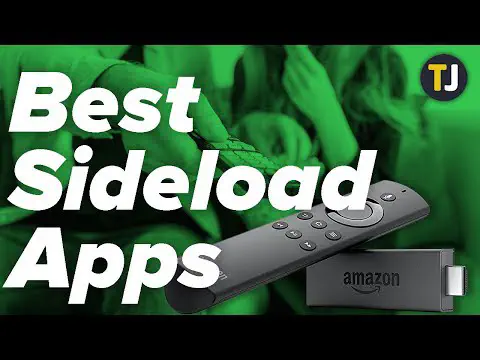
Watch this video on YouTube
Содержание
Существует множество причин выбрать платформу Fire TV от Amazon, а не конкурентов. Fire TV теперь имеет четыре различных уровня на выбор, от 1080p Amazon Fire Stick по цене всего $39, до Fire TV Recast, мощного потокового устройства, включающего ТВ-тюнеры и полный DVR за $229. Независимо от того, чего вы хотите от своего Fire TV, легко понять, как вы можете получить это из множества устройств, которые компания сделала доступными. Конечно, прежде всего, Fire Stick начального уровня и его брат 4K являются одними из лучших способов добавить интернет-функции к вашему телевизору, особенно при низкой стоимости Fire Stick. Независимо от того, хотите ли вы просто транслировать базовый Netflix или играть в мобильные игры на телевизоре, Fire Stick — это очевидный выбор для тех, кто хочет провести вечер за просмотром фильмов дома.
Но это еще лучше. Fire Stick — это не просто базовая приставка для потокового вещания, как Chromecast или Apple TV. Он работает под управлением Fire OS, специальной операционной системы, созданной Amazon, которая работает поверх Android, что означает, что вы можете использовать открытость Android для добавления тонны функциональных возможностей к вашему Fire Stick. Для этого вам нужно будет воспользоваться так называемой «боковой загрузкой» — термином, который обычно ассоциируется с приложениями для Android. Давайте рассмотрим, как выполнять боковую загрузку приложений, а также пять обязательных приложений для боковой загрузки.
Что такое боковая загрузка?
Боковая загрузка — это сложный термин для обозначения простого процесса установки неофициального приложения из магазина Amazon Appstore на ваш Fire Stick. Этот термин пришел из Android, где вы можете установить любой установочный файл на свое устройство без необходимости модифицировать или рутировать свой телефон. Это основное отличие Android от его главного конкурента, iOS, который может устанавливать приложения вне App Store, но требует сложной задачи джейлбрейка устройства, который часто исправляется в будущих обновлениях платформы. В Android установка файлов из неизвестных источников технически отключена по умолчанию, но ее очень легко включить в настройках безопасности, а когда она включена, установка файлов APK (расширение файлов для приложений Android; считайте их мобильной версией файлов .exe в Windows или .pkg в Mac OS) становится до смешного быстрой и легкой.
Почему же вам нужна боковая загрузка в Fire OS? В отличие от Google, Amazon использует более Apple-подобный подход к рынку приложений, позволяя использовать определенные приложения только после того, как они были одобрены для использования. В то время как некоторые приложения, такие как Kodi, можно легко найти в Google Play Store, на платформе Amazon их нет: они были удалены еще в 2015 году из-за опасений, связанных с пиратством . Но, как мы уже видели с большинством продуктов Amazon, легко использовать их основу Android как метод против них. Поскольку Android позволяет устанавливать приложения вне магазина приложений, получить такие приложения, как Kodi, YouTube или Tea TV на Fire Stick можно быстро и легко.
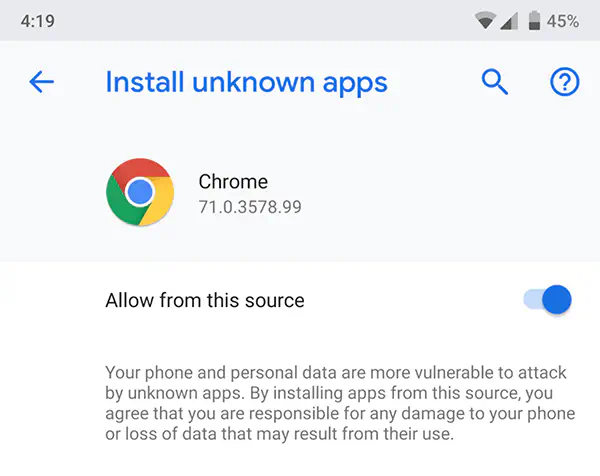
О боковой загрузке следует помнить, что в неумелых руках она может быть опасной. Если вы случайно установите вредоносный APK, вы можете оказаться под управлением программного обеспечения, которое может украсть ваши личные данные или захватить ваше устройство. Даже на такой приставке, как Fire Stick, важно помнить об осторожности при установке приложений с сомнительных сайтов. Использование таких ресурсов, как сообщества Reddit, для обеспечения безопасной версии приложения — лучшая идея, которую мы можем порекомендовать. Вероятность того, что любой пользователь установит небезопасный APK-файл, невелика, но все же всегда важно быть осторожным.
Как загружать приложения?
Чтобы загружать приложения на Fire Stick, вам нужно начать с включения этой опции в настройках устройства. Для начала откройте дисплей Fire TV, разбудив устройство и удерживая кнопку Home на пульте Fire TV, чтобы открыть меню быстрых действий. Это меню содержит список из четырех различных опций для вашего Fire TV: ваш список приложений, спящий режим, зеркалирование и настройки. Выберите меню настроек, чтобы быстро загрузить список ваших предпочтений. Также вы можете перейти на главный экран вашего Fire TV и прокрутить весь путь вправо вдоль верхнего списка меню, выбрав опцию настроек.
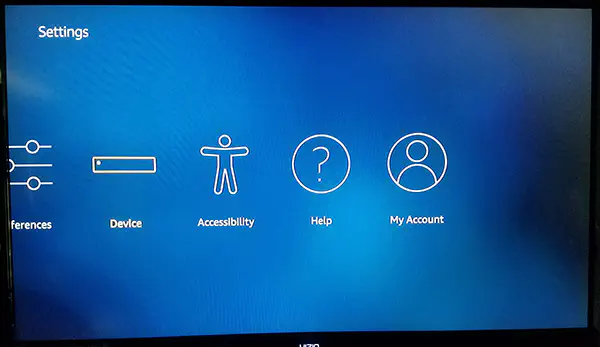
Нажмите стрелку вниз на пульте ДУ, чтобы перейти в меню настроек вашего дисплея. В Fire OS меню настроек расположено горизонтально, а не вертикально, поэтому прокручивайте меню настроек слева направо, пока не найдете опции «Мой Fire TV». (В старых версиях Fire OS этот пункт обозначен как «Устройство»). Нажмите центральную кнопку на пульте ДУ, чтобы загрузить настройки устройства. Для большинства пользователей эти опции предназначены в основном для перезапуска или перевода устройства в спящий режим, а также для просмотра настроек программного обеспечения для Fire Stick. Однако здесь есть одна опция, которую необходимо изменить, прежде чем двигаться дальше. Нажмите на Параметры разработчика в настройках устройства; это второй пункт сверху, после О программе.
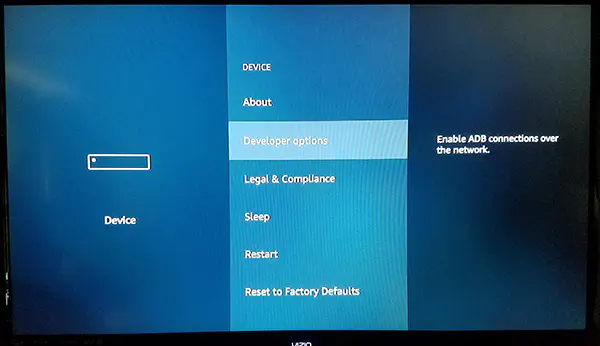
В настройках разработчика есть только две настройки в Fire OS: Отладка ADB и Приложения из неизвестных источников. Отладка ADB используется для включения ADB, или Android Debug Bridge, подключения по сети. Мы не будем использовать ADB для этого (инструмент, включенный в Android Studio SDK), поэтому пока можно оставить эту настройку в покое. Вместо этого прокрутите вниз до настройки под ADB и нажмите центральную кнопку. Это позволит вашему устройству устанавливать приложения из других источников, кроме Amazon Appstore, что является необходимым шагом, если мы собираемся установить Kodi на наше устройство. Может появиться предупреждение о том, что загрузка приложений из сторонних источников может быть опасной. Нажмите OK и нажмите кнопку Home на пульте ДУ, чтобы вернуться на главный экран.
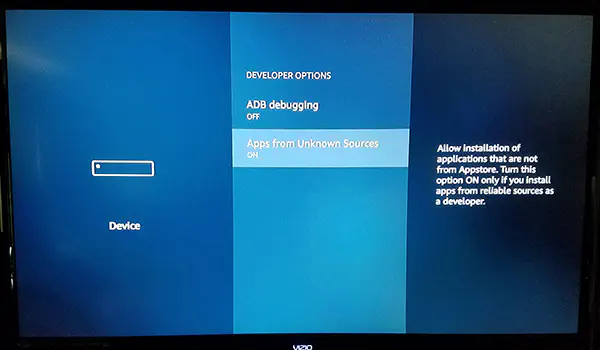
Теперь, когда возможность установки приложений из неизвестных источников включена, нам осталось сделать еще один шаг. Нам потребуется установить приложение из Amazon Appstore, чтобы правильно загрузить и установить эти APK-файлы, поскольку из коробки ваш Fire Stick не может этого сделать. Хотя в App Store нет специального приложения для загрузки браузера, есть приложение, которое позволяет загружать контент непосредственно на устройство.

Используя встроенную функцию поиска или с помощью Alexa на пульте Fire Stick, найдите «Download», «Downloader» или «Browser»; все три варианта приведут к появлению именно того приложения, которое мы ищем. Это приложение, соответственно, называется Downloader. У него ярко-оранжевый значок со стрелкой вниз, а имя разработчика — «Troypoint». У приложения сотни тысяч пользователей, и в целом оно считается отличным приложением для вашего устройства. Нажмите кнопку загрузки в листинге Amazon Appstore для Downloader, чтобы добавить приложение на ваше устройство. Вам не понадобится держать приложение на Fire Stick после того, как мы использовали его для этого процесса установки, поэтому не бойтесь удалить приложение, если вы не хотите держать его рядом.
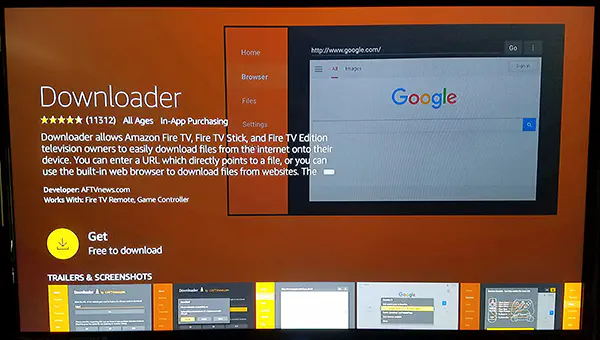
После завершения установки приложения нажмите кнопку Открыть в списке приложений, чтобы открыть Downloader на вашем устройстве. Просматривайте различные всплывающие сообщения и оповещения об обновлениях приложения, пока не дойдете до главного экрана. Downloader включает в себя множество утилит, аккуратно расположенных в левой части приложения, включая браузер, файловую систему, настройки и многое другое. При этом основным аспектом приложения, который нам нужен, является поле ввода URL, занимающее большую часть экрана внутри приложения.
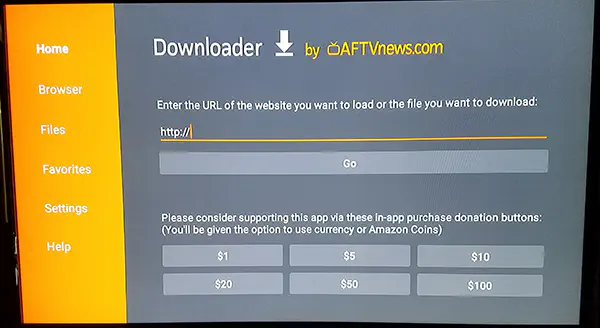
Отсюда установка выбранного вами приложения осуществляется просто — достаточно ввести ссылку для загрузки в поле ввода URL. Для пяти выбранных нами приложений ниже мы предоставили сокращенные ссылки, которые ведут непосредственно к загрузке приложения, что облегчает быстрый доступ к нему на вашем устройстве. После того как файл будет загружен, установка приложения будет простой: откройте файл и примите разрешения приложения.
Использование VPN
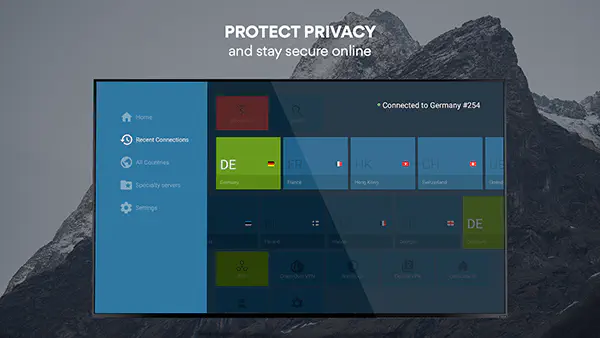
Не все варианты из этого списка размещают пиратские материалы, но для тех приложений, которые это делают, вы должны убедиться, что не пропустите этот раздел. Хотя некоторые пользователи рискуют своей конфиденциальностью, предпочитая смотреть пиратский контент без защиты VPN на своем устройстве, мы настоятельно рекомендуем использовать службу VPN для защиты ваших данных, особенно если вы используете одну из менее легальных служб в этом списке. Хотя наличие VPN очень редко является неправильным выбором , конфиденциальность, которую он добавляет к вашему устройству, не является необходимой для регулярного использования ваших любимых сервисов. И хотя мы также утверждаем, что чем меньше информации вы предоставляете интернет-провайдерам и онлайн-компаниям, тем лучше, правда в том, что VPN подходит не всем.
Однако, если вы попали на эту страницу, то, скорее всего, вы используете свой Fire Stick для чего-то, что не является стандартным приложением, доступным через Amazon Appstore. Будь то базовые пиратские приложения, такие как Showbox или Terrarium TV, или более сложные приложения, такие как Kodi, которые позволяют полностью загрузить ваш Fire Stick новым интерфейсом, а также тысячами приложений и дополнений, чтобы полностью изменить то, как вы смотрите фильмы навсегда. Эти системы просты в настройке и использовании, но есть серьезная причина, по которой люди отворачиваются от них: они не совсем законны.
Хотя тысячам пользователей ежедневно сходит с рук потребление пиратского контента в Интернете, важно помнить, что пиратство сходит с рук не всем. Если вас поймает ваш провайдер, вы можете попасть под горячую руку, включая потерю доступа к интернету или даже крупные штрафы от таких групп, как MPAA.
Поэтому, если вы хотите потреблять пиратский контент на вашем Fire Stick, лучший способ обезопасить себя от поимки — использовать VPN. Большинство популярных VPN не обязательно разрабатывались с учетом пиратства, но они поддерживают секретность использования интернета, чтобы вы могли смотреть последние хитовые сериалы онлайн без необходимости платить за кабельное телевидение или подписываться на еще один сервис потокового вещания. Чтобы ознакомиться с некоторыми из наших любимых VPN, прочитайте наше руководство по использованию VPN на Fire Stick здесь.
* * * *
Ниже приведены наши пять лучших приложений, загружаемых с боковой стороны. Чтобы загрузить каждое приложение, просто введите включенную ссылку bit.ly в приложение Downloader на вашем Fire Stick, чтобы загрузить и установить каждое приложение (нажатие на каждую ссылку загрузит APK на ваш компьютер, а не на Fire Stick). Сообщите нам в комментариях ниже, какое ваше любимое приложение загружается с помощью боковой загрузки, и следите за новостями TechJunkie, чтобы узнать больше руководств по Fire Stick!
.
YouTube видео: Лучшие приложения для боковой загрузки на Amazon Fire TV Stick
Вопросы и ответы по теме: “Лучшие приложения для боковой загрузки на Amazon Fire TV Stick”
Как установить apk на Fire TV Stick?
apk файлов) Находим нужное приложение на устройстве нажимаем и выбираем пункт - Upload (если нажмёте Install будет ошибка!), после нажатия на экране Телевизора(монитора) появится окно в котором у Вас спросят разрешение на подключение по ADB, необходимо согласиться! Ожидаем окончания загрузки файла.
Что такое Fire Stick?
к Fire Stick это устройство для воспроизведение контента из интернета, то особое внимание уделил стриминговым сервисам. В Netflix я сразу увидел плашку Dolby Vision, т. к мой телевизор Sony поддерживает эту технологию HDR видео.
Как подключить к телевизору Fire TV Stick?
- На Amazon Fire TV Stick Вы найдете порт micro-USB и порт HDMI.
- Подключите один конец шнура питания USB к порту micro-USB Fire TV Stick.
- Другой конец шнура питания подключите к адаптеру питания
- Адаптер питания подключите к электрической розетке
- Подключите Fire TV Stick к любому порту HDMI телевизора
Как установить сторонние APK?
Перейдите в Настройки своего смартфона и выберите пункт Приложения. Нажмите Особый доступ > Установка неизвестных приложений. Выберите браузер (например, Chrome), при помощи которого вы хотите загружать APK-файлы. При появлении запроса активируйте ползунок Разрешить установку из этого источника.
Куда устанавливать APK файлы?
Запоминайте, куда скачали файл. Обычно это папка «Загрузки», если перед скачиванием не был выбран другой путь. Найдя загруженный файл, достаточно просто нажать на него, а затем согласиться на установку, тапнув «Да». После этого приложение начнёт устанавливаться.
Что лучше Mi TV Stick?
Mi Box S имеет лучшую производительностьMi TV Stick также имеет менее 1 ГБ оперативной памяти по сравнению с 2 ГБ оперативной памяти Mi Box S. Эта разница также была заметна при переключении между приложениями. Mi TV Stick полезен только для потокового видео. Кроме того, он непригоден для игр или многозадачности.











